在Excel中,设置文字内容倾斜不仅可以增加表格的美观性,还能有效突出重要信息,以下就是关于在Excel中设置文字内容倾斜的详细步骤,以帮助您更好地进行表格编辑。
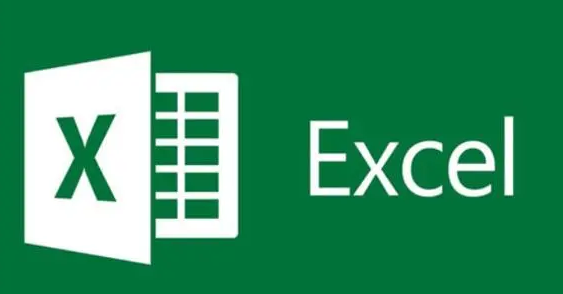
EXCEL设置文字内容倾斜步骤介绍
1、打开EXCEL2021做好的表格。选择要设置的单元格内容。
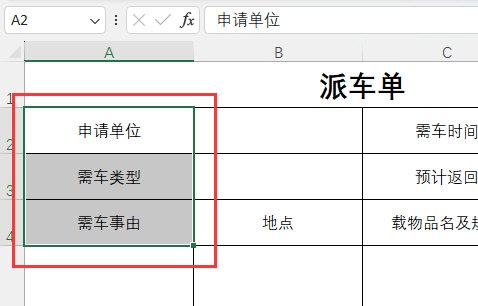
2、点击【开始】菜单,点击【I】图标。
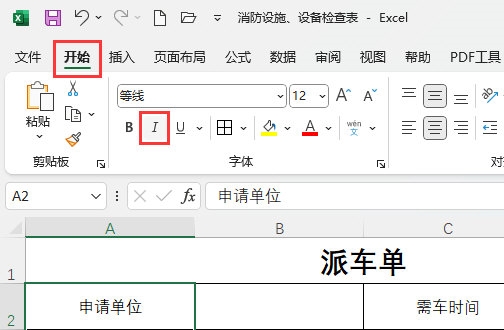
3、这样选中的单元格内容就倾斜效果。
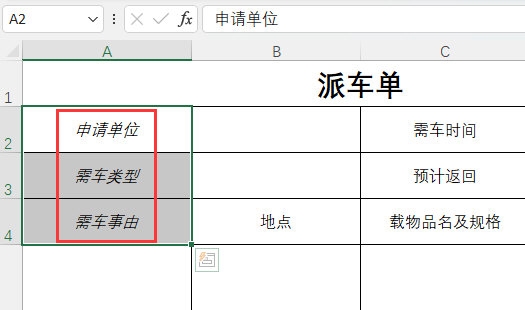
这篇文章就是EXCEL设置文字内容倾斜方法介绍全部内容,快快收藏Iefans手机教程频道获得更多热门软件资讯吧,更多好用的教程记得关注我们iefans中文浏览器网站!
